Win10系统窗口和视觉效果的设置
自Windows XP以来,Microsoft实现了可根据每个人的品味应用于程序的视觉变化,使系统具有独特的外观。 在下面的Windows 10中查看如何更改窗口的视觉效果:
下面显示的更改允许您切换标准颜色,阴影效果和其他详细信息,而无需安装其他程序来执行它们。
另见:
windows10获得远程应用程序安装
windows10 Gallery赢得了更快找到旧照片的功能
如何在不格式化PC的情况下将Windows从HD传输到SSD
如何在Windows中释放空间而不删除任何内容
颜色变化
自4月更新以来,windows10选择自动颜色来运行程序,但可以更改它。见:
--按“Win + I”键打开“设置”屏幕;
--转到“自定义”;
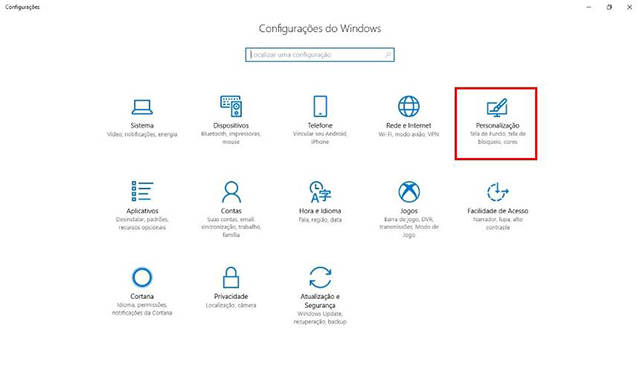
--单击“颜色”选项卡;
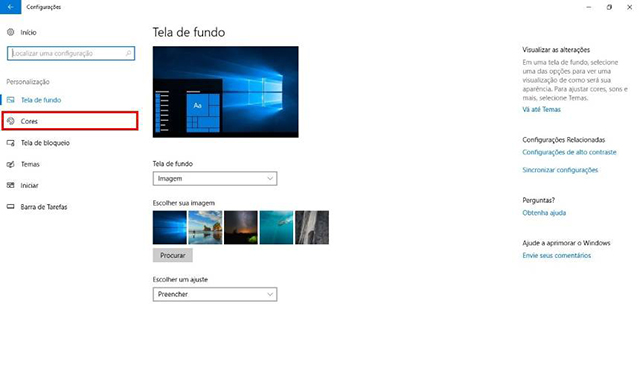
--选择所需的颜色选项,然后启用透明效果。
禁用阴影
Windows 10中默认启用的效果之一是使用窗口阴影。 虽然它很漂亮,但在某些情况下它会阻碍某些元素的可视化,除了消耗更多的机器RAM。 请按照以下步骤禁用它:
--在“开始菜单”中,查找“高级系统设置”;
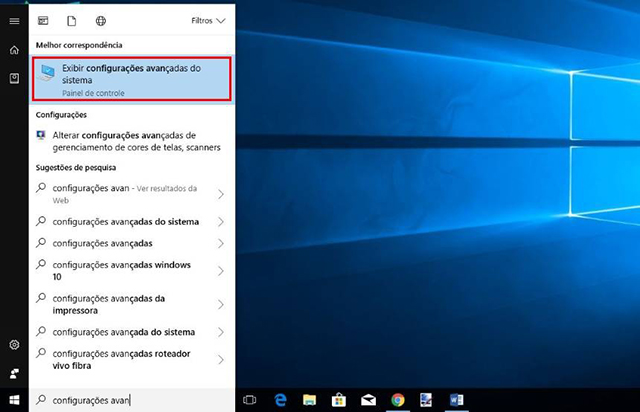
[!--empirenews.page--]
--转到“设置”;
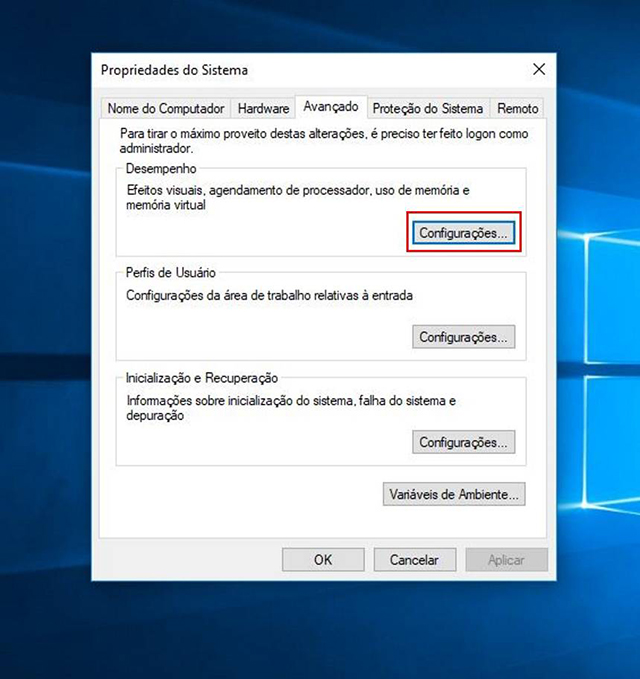
--禁用“在窗口下显示阴影”选项。 单击“应用>确定>确定”。
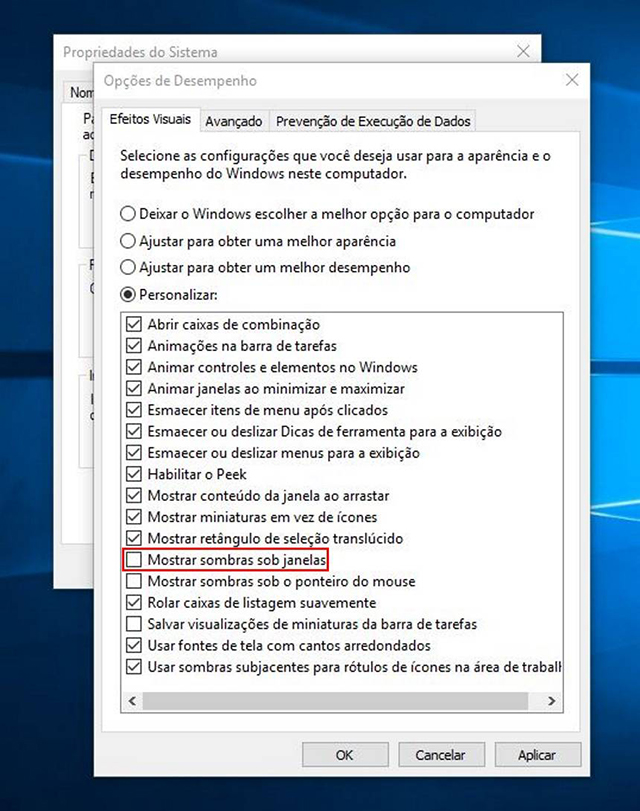
如果您想要修复它,只需按照上面相同的路径离开方框,参考第3步中标记的选项。









